Desactivar/Activar a Hibernação no Vista
 Recentemente, li um artigo onde se explicava como ganhar mais espaço em disco, recorrendo à opção de remover do Windows Vista a opção Hibernar. É sabido que quando utilizamos esta forma de suspensão do sistema operativo, tudo o que está em utilização à data em que fechamos a tampa do portátil ou carregamos no botão hibernar, é carregado em disco, ficando o ficheiro hiberfil.sys com gigas e gigas e informação.
Recentemente, li um artigo onde se explicava como ganhar mais espaço em disco, recorrendo à opção de remover do Windows Vista a opção Hibernar. É sabido que quando utilizamos esta forma de suspensão do sistema operativo, tudo o que está em utilização à data em que fechamos a tampa do portátil ou carregamos no botão hibernar, é carregado em disco, ficando o ficheiro hiberfil.sys com gigas e gigas e informação.
Vamos então executar estes passos para aliviar o sistema deste peso:
Remover a Hibernação no Vista: 1. Pressione a tecla do Windows, e na barra de pesquisa escreva cmd seguido da combinação de teclas Ctrl+Shift+Enter, isto fará abrir o modo de administrador.
2. Autentique a acção como administrador, clicando no pedido do UAC para continuar (se tiverem o UAC activado).
3. Na linha de comando escreva: powercfg –h off
4. Feche a janela e reinicie o Windows.
Ok, se não se sente à vontade para usar a linha de comandos, vamos usar uma ferramenta que vem sempre com o Windows a Limpeza do Disco:
Botão Iniciar > Todos os programas > Acessórios > Ferramentas do sistema > Limpeza do Disco.

Agora escolha a opção mais indicada para si e no UAC faça continuar:

O Vista irá recolher as informações dos temporários e de muitos outros pontos de limpeza;
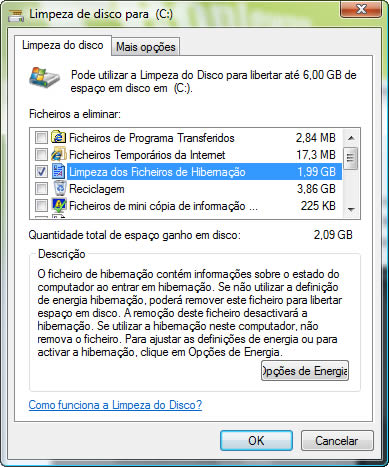
Aqui, ficheiros a eliminar, são apresentados alguns locais onde o disco limpará dados desnecessários, se reparar um deles é Limpeza dos Ficheiros de Hibernação. Vamos assinalar essa opção e clicamos no botão OK.
Terminado o processo, o Windows removerá o hiberfil.sys do sistema e todo o seu peso. No meu caso limpou 2GB só na parte de hibernação!
Mas e se eu quiser voltar a ter a função Hibernar?
Activar a Hibernação no Vista:
Simples, vamos dar ordem ao Vista para activar a função, este criará automaticamente o hiberfil.sys e a função Hibernar voltará a estar disponível.
1. Pressione a tecla do Windows, e na barra de pesquisa escreva cmd seguido da combinação de teclas Ctrl+Shift+Enter, isto fará abrir o modo de administrador.
2. Autentique a acção como administrador, clicando no pedido do UAC para continuar (se tiverem o UAC activado).
3. Na linha de comando escreva: powercfg –h on
4. Feche a janela e reinicie o Windows.
Pessoalmente não dispenso o Hibernar, principalmente no portátil, acabo fecho a tampa e quando voltar a abrir e clicar no power em menos de 10 segundos está o Vista pronto a trabalhar. No entanto de X em X tempo corro estas funções, de desligar e voltar a ligar, este processo revitaliza o hiberfil.sys, fazendo com que o hibernar e o sistema em geral fique mais rápido.
Este artigo tem mais de um ano

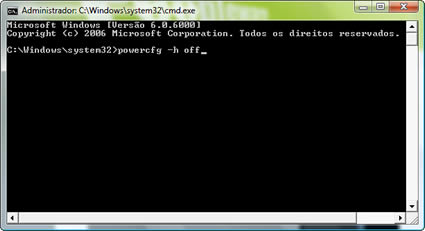
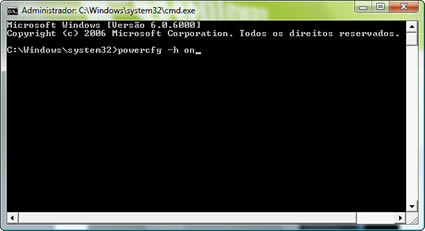






















Essa função de limpeza de disco sempre vem a calhar, até mesmo no XP.
Ainda hoje percebi mais de 1Gb nos ficheiros de hibernação do Vista.
E fiquei lembrando que a MS dizia que o Vista carregaria (boot) em 2 ou 3 segundos. Parece que todo mundo esqueceu disto…
Eu realmente notei q ao hibernar fico lg com bue gigas utilizados mas fiz isso e nao aapreçeu a opçao “Limpeza de ficheiros de hibernaçao” Como faço para apareçer?
Caro Vitor,
Ao vosso lado, sou um leigo dos computadores, mas não deixei de reparar no comentário:
“não dispenso o Hibernar, principalmente no portátil, acabo fecho a tampa e quando voltar a abrir e clicar no power em menos de 10 segundos está o Vista pronto a trabalhar.”
Quer isto dizer que transporta o portátil com o disco em funcionamento…
Será que o que se ouve é um mito, ou não se deve “andar” com o portatil ligado?
Cumprimentos e obrigado pelas valiosas dicas!
@Alegria: acho que o autor do post quis dizer que fecha a tampa DEPOIS de hibernar.
Já agora, achei este post muito útil 🙂
Não acham o hibernar do vista MUITO mais lento que o XP?
Caro Alegria,
Está a fazer confusão entre o “Hibernar”, que guarda toda a informação em memória para o ficheiro hiberfil.sys, e a “Suspensão” que deixa os computadores ligados, apesar de ficarem num estado de baixo consumo de energia e poderem parecer desligados, continuam com os componentes ligados. Este sim é um método de “gestão de energia” que oferece alguns riscos casa se transporte um portátil em “suspensão”.
Cara Carolina,
Os portáteis (tal como os computadores desktop) podem ser configurados para executar diferentes tarefas para “desligar”. Por exemplo, se carregar no botão ligar/desligar, pode optar por configurar o “shutdown”, o modo de suspensão ou a hibernação. Nos portáteis, também pode ser configurada a opção de “desligar” ao fechar a tampa, que também pode accionar qualquer uma das funções anteriores (“shutdown”, hibernar, suspender), conforme a configuração.
Se estiver a utilizar um portátil e fechar a tampa, vai ver que ele vai “desligar-se” da forma programada, portanto o Vitor M. tem toda a razão quando escreve “fecho a tampa” para o portátil hibernar.
Caro Vitor M.
Excelente o trabalho no Pplware
Cumprimentos.
PCdudePT
Bem…
Não sabia o quanto se podia libertar de espaço no disco removendo esta função do S.O.
Cumps
N.C.
PS – Parabéns por todo o vosso excelente trabalho em geral.
Estamos sempre a aprender!
Obrigado PCdudePT, obrigado Carolina!
…e obrigado pplware!
😉
Alguem pode responder ao comentário 2 SFF??
obg 😉
E se não houver as outras opções? É que a mim só me aparece “Não fazer nada” e “Desligar” e nada mais (e isto em modo administrador). O que é que ta mal no meu portatil?
@PCdudePT: é verdade, não me tinha lembrado dessa.
André,
Penso que para aparecer a opção “Limpeza de ficheiros de hibernação” tens que ter a hibernação desactivada.
Se mesmo assim continuar a não aparecer, podes fazer a limpeza através da linha de comandos como é explicado no artigo que o resultado final deve ser o mesmo.
Cumprimentos.
PCdudePT
Bem, eu fiz e apesar de ser leigo, mas muito leigo ainda a trabalhar com o Vista Ultimate, podem crer que esta dica é realmente muito fixe, isto para aplicar a nova terminologia de muito bom. Aconselho.
Aquele abraço.
Entao eu to querendo abilitar a hibernaçao .. eu fiz passo a passo o que voce
explicou mas nao deu certo .
alguem sabe o que é?
valew 😀
gostaria de saber qual o risco de locomover o Notebook em estado de hibernação
O notebook hibernado está totalmente desligado, não há problema nenhum em transportá-lo.